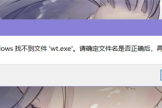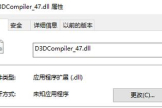解决Win11找不到文件wt.exe方法
在使用软件过程中,我们经常会遇到解决Win11找不到文件wt.exe方法这个问题,其实阿这个问题很简单的,我们只需通过这几个小小的解决操作流程就能解答这个问题了。
如果你在Windows 11上遇到了找不到文件wt.exe的问题,可以尝试以下几种解决方法:
1. 检查是否正确安装了相关软件:wt.exe通常是Windows Terminal的可执行文件。确保你已正确安装了Windows Terminal。如果没有安装,请通过微软官方网站下载并安装最新版本的Windows Terminal。
2. 检查文件路径:wt.exe应该位于Windows Terminal的安装目录中。你可以尝试手动查找该文件的位置并确保它存在。默认情况下,Windows Terminal的安装路径是"C:\Program Files\WindowsApps\Microsoft.WindowsTerminal_xxxxxx"(其中"xxxxxx"是版本号)。
3. 重新安装Windows Terminal:如果你确定已正确安装Windows Terminal但仍找不到wt.exe文件,可以尝试重新安装Windows Terminal。首先卸载现有的Windows Terminal,然后再重新下载并安装最新版本。
4. 更新操作系统:确保你的Windows 11操作系统是最新的。有时,更新操作系统可以解决一些文件丢失或无法找到的问题。打开Windows设置,选择“Windows Update”,然后点击“检查更新”以确保你的系统是最新的。
5. 执行系统文件检查:有时,系统文件损坏或丢失可能导致找不到wt.exe文件。可以使用Windows的内置工具SFC(系统文件检查器)来扫描和修复系统文件。打开命令提示符(管理员权限),输入命令"sfc /scannow",然后按回车键执行。
如果以上方法都无法解决问题,可能需要考虑重新安装Windows 11操作系统或联系微软支持获取进一步的帮助。

解决Win11找不到文件wt.exe方法内容分享已经结束了,本站内还有许多这款软件的教程,要是有网友还有不清楚的地方,可以在站内进行搜索哦!